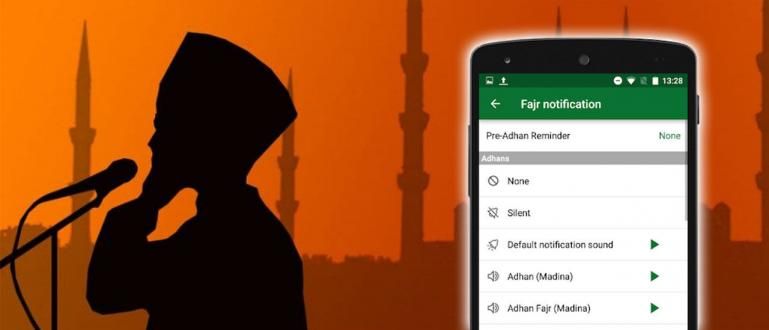Nagdagdag ang WhatsApp ng suporta sa GIF sa mga feature ng chat. Bilang karagdagan, maaari ka ring lumikha ng iyong sariling mga imahe ng GIF mula sa mga video sa pamamagitan ng WhatsApp. Gusto mong malaman kung paano? Magbasa para sa higit pa!
Inihayag ng WhatsApp noong nakaraan na nagdagdag sila ng suporta GIF sa mga tampok chat. Ang cool na tampok na ito na hatid ng WhatsApp ay hindi gaanong naiiba sa iba pang mga application sa pagmemensahe. Kapag gusto mong magpadala ng mensaheng GIF sa WhatsApp, kailangan mong **piliin ang seksyong GIF** ng opsyon sa larawan mga kalakip pagkatapos ay hanapin ang uri ng animation na gusto mo.
Pagkatapos ipadala, GIF na imahe hindi awtomatikong gagalaw. Kailangan mong pindutin ang GIF button sa larawan upang i-play ito. Katulad ng GIF support sa Facebook app. Bilang karagdagan sa tampok na GIF, WhatsApp ay nagpakilala rin ng isang tampok na nagbibigay-daan sa amin na mag-upload ng mga video upang ma-convert sa mga GIF. Kapag nagpadala ka ng video, magkakaroon ka ng opsyong ipadala ito bilang isang buong video o bilang isang GIF. Available lang ang opsyong GIF para sa mga video na 6 na segundo o mas maikli.
- Paano malalaman ang lokasyon ng isang tao sa pamamagitan ng WhatsApp sa isang cellphone, napakadali!
- Paano Gamitin ang Advanced na Robot sa WhatsApp Android
- Ang Pinakamadaling Paraan upang Baguhin ang Mga Tema ng WhatsApp | Maaari nang walang aplikasyon!
Madaling Trick para I-convert ang Video sa GIF Gamit ang WhatsApp App
Ang isa sa mga pinakabagong feature ng WhatsApp ay isang feature na nagbibigay-daan sa amin lumikha ng mga animated na GIF na imahe mula sa isang video na na-record ng iyong cell phone. Ang animated na GIF na larawang ito ay maaaring gawin mula sa mga video clip na hanggang 6 na segundo. Kakaiba, bahagi ng mahabang video na gusto mong gawing GIF sa ibang pagkakataon maaaring putulin ayon sa gusto natin, pagkatapos kaka-convert lang maging GIF sa WhatsApp. Paano? Tingnan natin.
1. Paano Gumawa ng GIF Image Mula sa WhatsApp Application sa Android
Sa halip na maghanap ng mga GIF na larawan sa internet, mas mabuting gumawa ng sarili mong GIF na imahe mula sa isang video clip. Well, narito paano gumawa ng GIF na imahe sa pamamagitan ng WhatsApp.
Una sa lahat, i-record ang video na gusto mong gawing GIF.
Magbukas ng pag-uusap sa WhatsApp.
pumili icon ng attachment (icon na parang paperclip) sa kanang bahagi sa itaas.
Piliin ang Gallery.

Piliin ang video na iko-convert sa GIF.
Mamaya may lalabas na video editor, pindutin icon ng camcorder sa kanang itaas, may lalabas na GIF.

Dito handa ka nang gumawa ng GIF na imahe, i-cut ang video sa sandaling gusto mong gumawa ng GIF, ngunit dapat wala pang 6 na segundo.
Kapag tapos ka na, magdagdag ng opsyonal na mensahe sa iyong kaibigan, pagkatapos ay pindutin ang berdeng arrow icon upang ipadala.

Tapos na at maaari ka na ngayong lumikha ng sarili mong mga animated na GIF na larawan mula sa iyong mga video.
 TINGNAN ANG ARTIKULO
TINGNAN ANG ARTIKULO 2. Paano Gumawa ng GIF Images Mula sa WhatsApp App sa iPhone
Para sa iOS, noong Nobyembre ay inilabas ang WhatsApp mga update na nagpapahintulot sa mga user na magpadala ng mga GIF sa mga chat. Para sa mga hakbang, hindi gaanong naiiba sa bersyon ng Android. Narito ang isang simpleng paraan upang magpadala ng GIF sa iOS.
I-update ang WhatsApp sa pinakabagong bersyon at lumikha ng gustong pag-uusap.
Pindutin + .button sa kaliwang sulok sa ibaba, piliin Photo Gallery, at piliin Video Library.
Ngayon ay mayroon kang 2 pagpipilian. Piliin ang GIF sa kaliwang sulok sa ibaba ng screen kung saan magpadala ng GIF GIPHY o pumili ng video sa gallery para gumawa ng GIF.
piliin ang video para maging GIF, pagkatapos ay i-tap ang opsyong GIF sa kanang sulok sa itaas para ipadala ang video bilang GIF. Tandaan, ang video ay magiging isang GIF hindi dapat higit sa 6 na segundo. Panghuli, pindutin ang Isumite (icon ng arrow).
Well, siya yun kung paano i-convert ang video sa GIF sa WhatsApp sa mga Android at iOS device. Paano? Madali lang di ba? O nasubukan mo na ba ang pamamaraang ito? Huwag mag-atubiling ibahagi ang iyong mga karanasan sa column ng mga komento!